Des moyens faciles de trouver du matériel et d'autres spécifications informatiques

- 723
- 194
- Anaïs Charles
«Que voulez-vous dire combien de bélier ai-je? C'est un ordinateur, comment devrais-je savoir?«Si vous vous êtes retrouvé à dire cela, vous saurez la frustration de ne pas avoir de réponses techniques. Il peut également retarder l'obtention de l'aide dont vous avez besoin.
Regardons certains outils pour garder ces réponses à bout de boutons.
Table des matières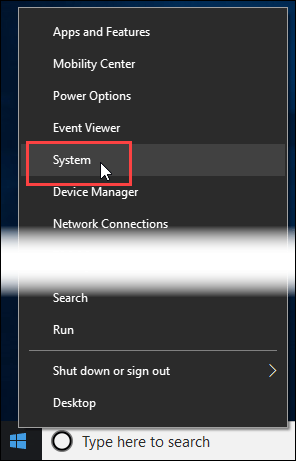
Dans la fenêtre qui s'ouvre, regardez près du milieu pour Spécifications de l'appareil. C'est là que vous trouverez le Nom de l'appareil, Processeur, Ram installé, et d'autres informations.
Le Édition et Version de fenêtres installées se trouve juste en dessous Spécifications Windows.
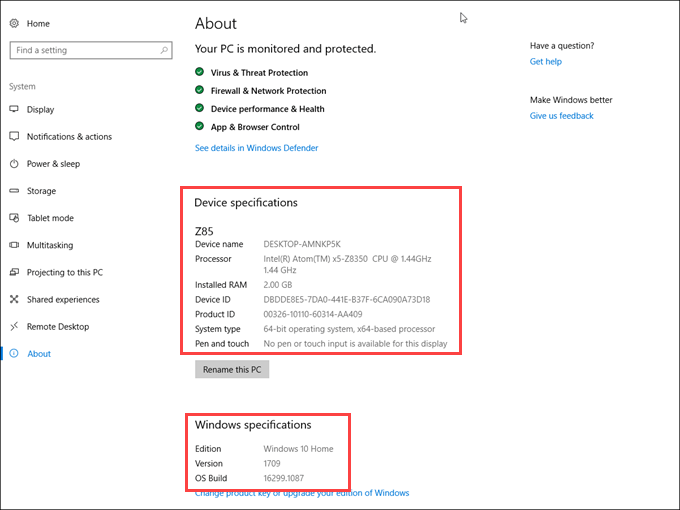
Trouver des informations spécifiques sur les appareils et le pilote dans Windows
J'ai déjà eu des problèmes avec un certain matériel et la technologie vous a demandé: «Quel conducteur utilisez-vous?«Comment devriez-vous savoir? Qu'est-ce qu'un conducteur de toute façon?
Mais tu peux l'obtenir rapidement. Cliquez avec le bouton droit sur le bouton Windows, puis cliquez sur Gestionnaire de périphériques.
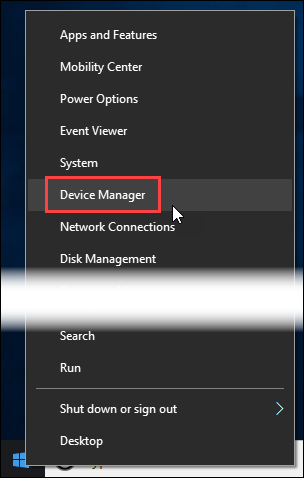
Dans le Gestionnaire de périphériques fenêtre, vous pouvez percer dans l'appareil spécifique et obtenir plus d'informations. Une fois que vous l'avez trouvé, double-cliquez dessus pour voir son Propriétés les fenêtres.
Maintenant allez au Conducteur onglet et les informations dont vous avez besoin sont là. C'est également un endroit où vous pouvez mettre à jour les pilotes et désactiver ou désinstaller un appareil de problème.
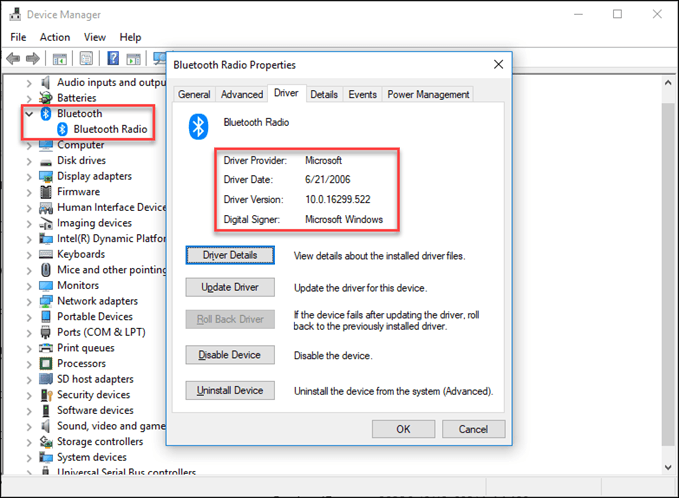
Obtenez et enregistrez facilement les spécifications de l'ordinateur
Vous souhaitez enregistrer rapidement et facilement les spécifications matérielles de votre ordinateur? Speccy est l'outil pour vous, et c'est gratuit. Vous voudrez peut-être obtenir la version de l'application portable si vous travaillez sur différents ordinateurs et que vous souhaitez suivre toutes leurs spécifications.
Nous avons également un article pour vous aider à en savoir plus sur les applications portables et pourquoi vous devriez les utiliser. Nous utiliserons la version portable de Speccy, mais il n'y a pas de différence significative dans l'utilisation du bureau ou de l'application portable.
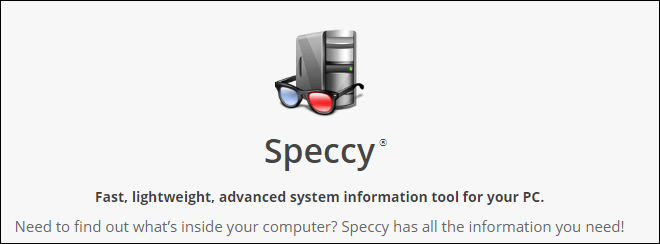
Lorsque vous ouvrez SPECCY pour la première fois, il commencera immédiatement à recueillir des informations sur votre ordinateur. Vous pouvez le voir analyser la carte mère, les graphiques, le stockage, les lecteurs optiques et l'audio.
Dans la seconde entre le démarrage de Speccy et l'obtention de cette prise de vue d'écran, il a déjà obtenu des informations sur le système d'exploitation, le CPU et la RAM.
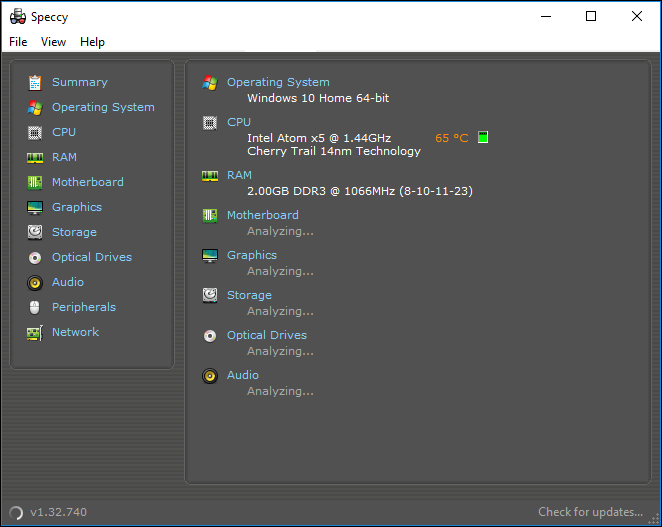
Notez qu'il montre également la température du CPU. C'est une information clé dans le dépannage de nombreux problèmes informatiques. Il ne mesure pas seulement cela une fois. Laisser Speccy ouvert et vous pouvez regarder le changement de température. Mieux encore, exécutez Speccy dans le plateau système et il affichera votre température CPU actuelle.
- Cliquer sur Affichage> Options.
- Dans la fenêtre des options, accédez au Barre d'état système languette.
- Vérifier la Minimiser en plateau boîte. Maintenant, lorsque vous minimisez Speccy, il résidera simplement dans votre plateau système et non directement sur votre barre de tâches.
- Vérifier Afficher les mesures dans le plateau Il vous montrera donc la température du processeur. Les autres options peuvent être laissées à leurs valeurs par défaut, mais n'hésitez pas à jouer avec.
- Clique le D'ACCORD bouton pour appliquer les paramètres, puis le minimiser sur votre plateau. Vous verrez la température affichée, comme dans l'image ci-dessous.
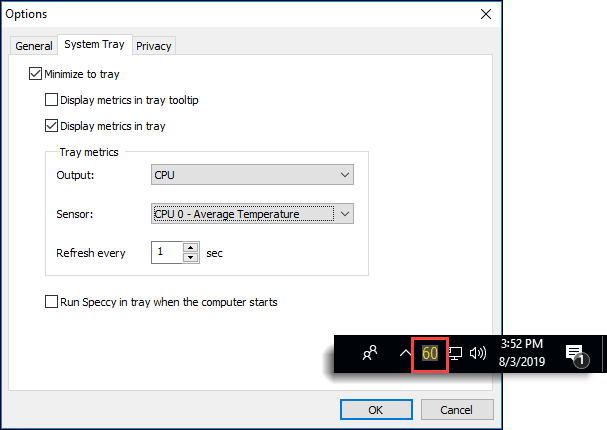
Cliquez sur l'un des titres du côté gauche de Speccy vous donnera plus de détails sur cette partie de votre ordinateur que vous ne voudriez probablement avoir. Mais votre personne informatique pourrait vouloir l'avoir. Maintenant tu peux l'obtenir pour eux.
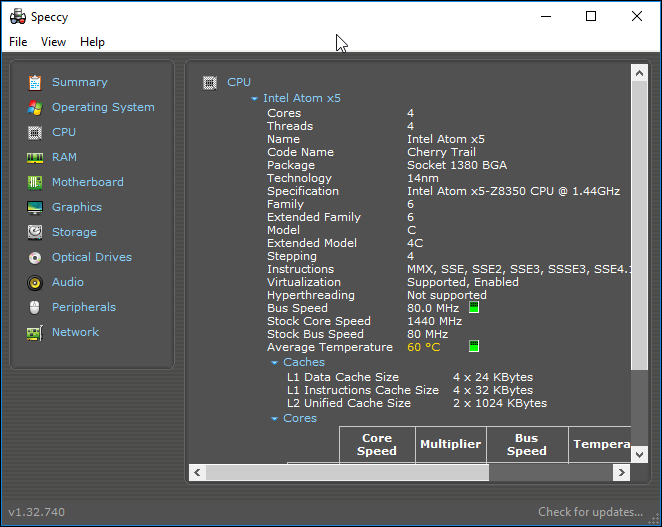
Souhaitez-vous conserver ces informations afin que vous puissiez vous y référer plus tard, peut-être dans la boutique d'ordinateur? Tu peux. Cliquer sur Fichier> Enregistrer en tant que fichier texte Et enregistrez-le partout où vous voudriez.
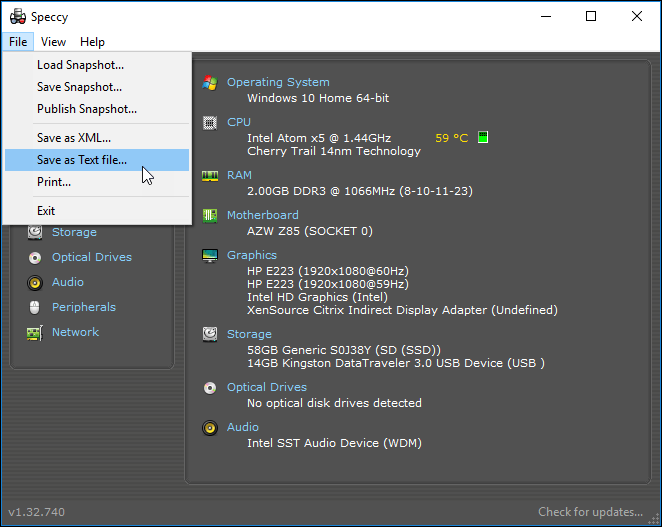
Vous pouvez également l'imprimer, mais il y a beaucoup d'informations et il imprimera beaucoup de pages. Mieux vaut enregistrer le fichier texte, puis vous pouvez imprimer uniquement les informations que vous souhaitez.
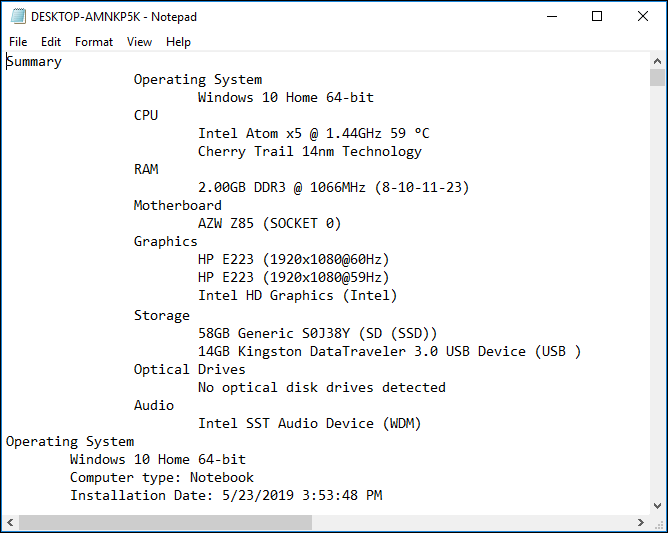
Une fois que vous avez Speccy, vous avez une grande fenêtre rapide dans l'intérieur de vos ordinateurs. Il n'y a pas beaucoup plus d'informations que vous pourriez obtenir sur votre ordinateur.
Maintenant tu connais ton ordinateur
C'est beaucoup d'informations à digérer. Prenez votre temps et fouille. Vous ne pouvez rien blesser avec des informations spécifiques ou système. Vous pouvez causer des problèmes dans le gestionnaire de périphériques, il est donc préférable de ne rien changer là-dedans sans conseils professionnels, mais il est normal de regarder.
Armé de cette nouvelle puissance, vous pouvez rapidement et en toute confiance donner à vos techniciens les informations dont ils ont besoin. Croyez-moi, ils l'apprécieront et vous obtiendrez l'aide dont vous avez besoin plus rapidement. Aidez-vous les gens avec leurs ordinateurs? Partagez cet article avec eux afin qu'ils puissent vous aider à les aider.
- « Les messages d'erreur les plus courants de Windows 10 et comment les réparer
- Voyez à quel point vos goulots d'étranglement de CPU sont votre GPU avant de l'acheter »

